デスクトップアプリ版Googleドライブが終了!
「デスクトップアプリ版Googleドライブ」の代わりとなる、新しいアプリが「バックアップと同期」だ。もともとのデスクトップアプリ版よりも、使い勝手がよくなっており、以下のことが実行できる。
・Googleドライブのマイドライブとパソコンを同期する
・パソコン内にある任意のフォルダやファイルを、Googleドライブに自動アップロードする
・写真や動画も自動アップロードする
・Googleドライブ内だけではなく、Googleフォトにもアップロード可能
「バックアップと同期」を利用する際は、公式ホームページにアクセスしてダウンロードするといい。
【参考】https://www.google.com/intl/ja_ALL/drive/download/backup-and-sync/
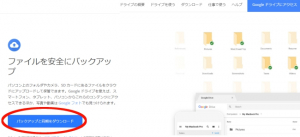
ダウンロード後にインストールしたら、つぎにアプリの設定をする。まず、Googleアカウントを登録してアプリにログインしよう。
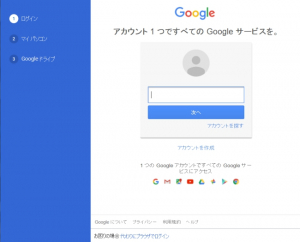
ログイン後に、自動でバックアップしたいフォルダを選択する画面が出るので、任意のフォルダを指定する。写真や動画もアップロード可能だ。ここでアップロードサイズも設定しておこう。
おすすめのアップロードサイズは、「高画質」だ。この「高画質」でアップロードすると、写真と動画が容量無制限で保存できるというメリットがある。ただし、アップロード時に、画像は16MP以下、動画は1080p以下に自動で圧縮されてしまう。
オリジナルとの見た目の違いはほとんど感じないが、どうしても圧縮したくない人は「元の画像」を選択しよう。ただし、この場合はGoogleドライブの容量(Gmail、Googleフォト共用)を圧迫してしまう。無料で使っている場合、15GBまでの容量制限に注意したい。
【参考】スマホの写真がほぼ無制限に保存できる「Googleフォト」活用術
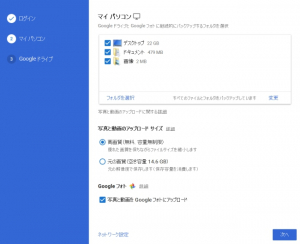
最後に、マイドライブ内のフォルダを、パソコンに同期するかどうかを設定する。同期すると、パソコン内に「Googleドライブ」というフォルダが作成される。
これでブラウザからGoogleドライブにアクセスしなくても、パソコン内にあるこのフォルダから、ドライブ内にあるファイルを閲覧したり、そこからファイルをアップロードしたりできるようになる。フォルダの場所は任意で選べるので、自分のよく使う場所に作成すると良いだろう。
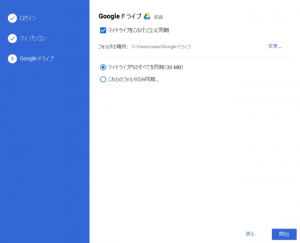
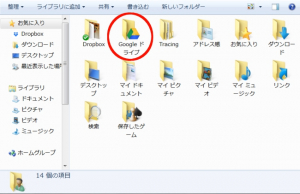
フォルダ経由でGoogleドライブにアップロードしたいときは、ファイルを直接フォルダにドラッグするか、フォルダに直接貼り付けることでアップロードができる。Googleドライブに反映されるのは、同期が完了したあとだ。それまでは、Googleドライブにファイルがない状態なので、あせらずに更新を待とう。
スマホアプリのGoogleドライブも終了する?
デスクトップアプリのGoogleドライブが終了したことで、スマホアプリのGoogleドライブがどうなるのか、心配になった人もいるのではないだろうか? 現在のところは終了するという話はなく、スマホアプリのGoogleドライブは継続して使用できる。安心してほしい。
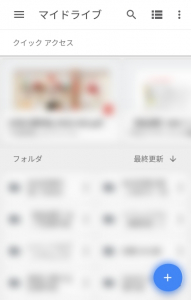
デスクトップアプリのGoogleドライブがなくなってしまったのは残念だが、さらに機能が充実した「バックアップと同期」を活用することで、よりGoogleドライブが使いやすくなる。ブラウザのみで使用していた人も、ぜひこれを機に、アプリをインストールしてみてほしい。PCでのGoogleドライブの使い勝手が、かなりよくなるはずだ。
取材・文/ねこリセット















 DIME MAGAZINE
DIME MAGAZINE













